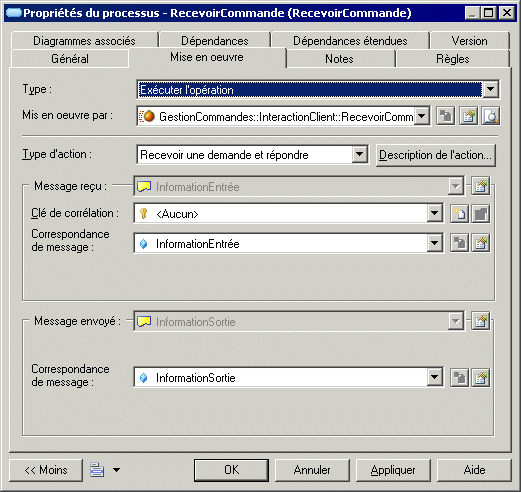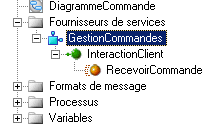Vous pouvez lier une opération à un processus pour faire en sorte que l'opération soit mise en oeuvre par le processus ou que le processus appelle l'opération. Ces deux cas de figure sont modélisés en utilisant le type Exécuter l'opération sur l'onglet Mise en oeuvre de la feuille de propriétés du processus. Vous pouvez lier des opérations à des processus atomiques, mais pas à des processus décomposés.
- Ouvrez la feuille de propriétés du processus, cliquez sur l'onglet Mise en oeuvre, puis sélectionnez Exécuter l'opération dans la liste Type.
- Sélectionnez l'opération qui va mettre en oeuvre le processus dans la liste Mis en oeuvre par ou créez une nouvelle opération en cliquant sur l'outil Créer à droite de la liste (voir Création d'une opération).
- Sélectionnez le Type
d'action du processus afin de spécifier le type d'échange de
messages qu'effectue l'activité parmi les options suivantes :
- Recevoir une demande – Reçoit un message d'un partenaire.
- Recevoir une demande et répondre – Reçoit un message d'un partenaire et envoie un message en réponse.
- Appeler une opération – Initie un message envoyé à un partenaire, ce dernier pouvant y répondre ou non.
- Répondre – Envoie un message à un partenaire en réponse à un message reçu.
- Répondre par une erreur – Envoie un message d'erreur à un partenaire en réponse à un message reçu.
En sélectionnant le type d'action, vous spécifiez la façon dont les messages définis dans l'opération seront gérés par le processus. Ce tableau récapitule les relations entre les messages d'entrée/sortie de l'opération et les messages envoyés et reçus de l'activité, qui dépendent à la fois du type de l'opération (voir Propriétés d'une opération) et du type d'action du processus :Type d'action de l'opération Exécuter l'opération Messages reçus par l'activité Messages envoyés par l'activité Type d'opération Recevoir une demande Recevoir une demande et répondre Répondre Répondre par une erreur Appeler une opération Indéfini
Reçu = Aucun
Sans objet
Sans objet
Sans objet
Envoyé = Aucun
Sens unique
Reçu = Entrée
Sans objet
Sans objet
Sans objet
Envoyé = Entrée
Demande-réponse
Reçu = Entrée
Reçu = Entrée
Envoyé = Sortie
Envoyé = Sortie
Envoyé = Erreur
Reçu = Sortie
Envoyé = Entrée
Sollicitation-réponse
Reçu = Sortie
Reçu = Sortie
Envoyé = Entrée
Envoyé = Entrée
Envoyé = Erreur
Reçu = Entrée
Envoyé = Sortie
Notification
Reçu = Sortie
Sans objet
Sans objet
Sans objet
Envoyé = Sortie
- [facultatif, lorsque requis par l'action] Spécifiez les
propriétés qui contrôlent la façon dont Message
reçu est géré. Vous pouvez spécifier une :
- Clé de corrélation (voir Clés de corrélation (MPM)) - dirige un message reçu vers l'instance d'activité appropriée. Les clés de corrélation reçues sont surtout utilisées pour les activités Recevoir une demande.
- Correspondance de message - (voir Variables (MPM)) récupère le contenu du message reçu. La variable correspond au premier message de l'opération pour les activités de réception, et au second message de l'opération pour les activités qui envoient des messages.
- [facultatif, lorsque requis par l'action] Spécifiez les
propriétés qui contrôlent la façon dont Message
envoyé est géré. Vous pouvez spécifier une :
- Clé de corrélation - (voir Clés de corrélation (MPM)) - qui contient les informations utiles au partenaire dans un prochain échange avec l'activité.
- Correspondance de message - (voir Variables (MPM)) - qui envoie des informations à un partenaire. La variable correspond au second message de l'opération pour les activités de réception, et au premier message de l'opération pour les activités qui envoient les messages.
- Cliquez sur OK pour
fermer la feuille de propriétés du processus. Le symbole de processus affiche
une petite icône pour indiquer qu'il est mis en oeuvre à l'aide d'une opération
de service Web, qui s'affiche dans l'Explorateur d'objet :Dans notre exemple, nous créons un fournisseur de service appelé GestionCommandes et une interface appelée InteractionClient, puis définissons les propriétés suivantes pour l'opération :
Onglet Propriété Valeur Général Nom RecevoirCommande Entrée/Sortie Type Demande-Réponse Entrée/Sortie Nom de message d'entrée DemandeCommande Entrée/Sortie Format de message d'entrée InformationEntrée Entrée/Sortie Nom de message de sortie ConfirmationDemandeCommande Entrée/Sortie Format de message de sortie InformationSortie Sélectionnez l'opération dans la zone Mis en oeuvre par, sélectionnez Recevoir une demande et répondre dans la liste Type d'action, puis cliquez sur l'outil Nouveau à droite de la liste Correspondance de message dans les zones de groupe Message reçu et Message envoyé afin de créer des variables pour les messages envoyés et reçus :